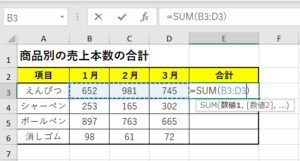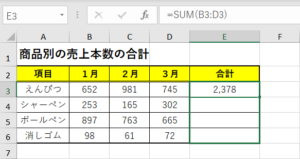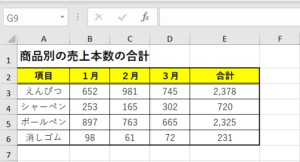SUMIF関数(サムイフ):条件に合ったセルだけの合計を求める
=SUMIF(範囲,検索条件,合計範囲)
■セル範囲内で、検索条件に合致した項目(セル)と同じ行または列にある合計範囲の選択
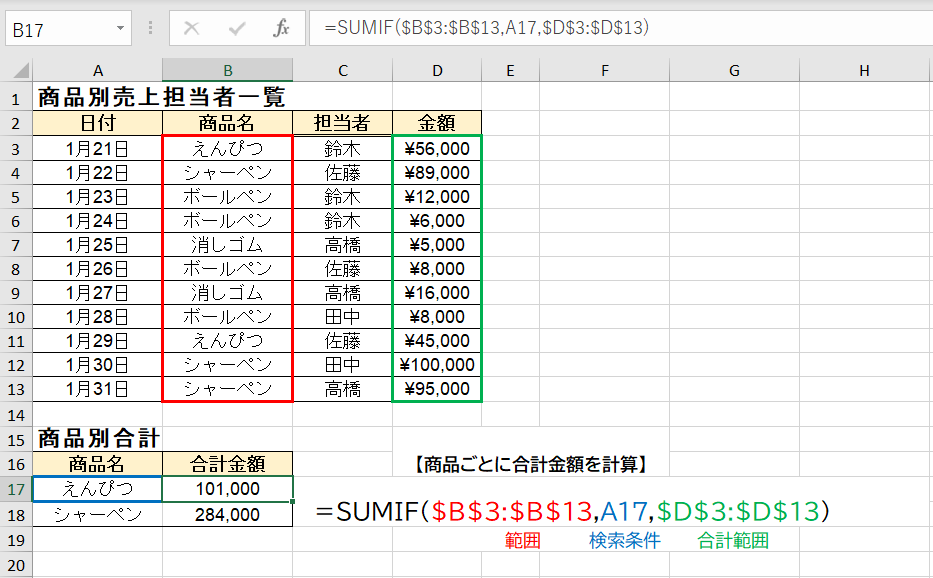
=SUMIF($B$3:$B$13, A17 , $D$3:$D$13)
範囲:商品名のセル
検索条件:A17セル(えんぴつ)
合計範囲:金額のセル
特定の項目だけ金額の合計を求めたいときに使用するのが、SUMIF関数です。
引数「範囲」で指定したセルの中で「検索条件」に合うものを探し、そのセルと同じ行(または列)にある「合計範囲」のセルの値を合計します。
ここでは、「範囲」に項目のセル全体、「検索条件」は項目の具体名を入力したA17セル、「合計範囲」に金額のセル全体を指定します。
下記の式のように「検索条件」には、条件式や探す文字列を「”」で囲んで指定しても大丈夫です。
=SUMIF($B$3:$B$13, ”えんぴつ” , $D$3:$D$13)
商品名:シャーペンの場合は範囲と合計範囲は、えんぴつと同様で検索条件のみA18となります。
=SUMIF($B$3:$B$13, A18 , $D$3:$D$13)
又は
=SUMIF($B$3:$B$13, ”シャーペン”, $D$3:$D$13)
複数条件の場合は、SUMIFS関数の式なります。